
V tomto tutoriálu vám ukážeme, jak nainstalovat Budgie Desktop na Ubuntu 20.04 LTS. Pro ty z vás, kteří to nevěděli, Budgie Desktop je jedním z nejnovějších a nejmodernějších Gnome - desktopy, které poskytují minimální a elegantní desktopové prostředí a jsou dostupné pro všechny hlavní linuxové distribuce. Desktop Budgie, napsaný v C a Gnome, je vyvinut projektem Solus a je nyní integrován s Ubuntu Budgie.
Tento článek předpokládá, že máte alespoň základní znalosti Linuxu, víte, jak používat shell, a co je nejdůležitější, hostujete svůj web na vlastním VPS. Instalace je poměrně jednoduchá a předpokládá, že běží v účtu root, pokud ne, možná budete muset přidat 'sudo ‘ k příkazům pro získání oprávnění root. Ukážu vám krok za krokem instalaci desktopového prostředí Budgie na Ubuntu 20.04 (Focal Fossa). Můžete postupovat podle stejných pokynů pro Ubuntu 18.04, 16.04 a jakoukoli jinou distribuci založenou na Debianu, jako je Linux Mint.
Předpoklady
- Server s jedním z následujících operačních systémů:Ubuntu 20.04, 18.04 a jakákoli jiná distribuce založená na Debianu, jako je Linux Mint nebo základní OS.
- Abyste předešli případným problémům, doporučujeme použít novou instalaci operačního systému.
- Přístup SSH k serveru (nebo stačí otevřít Terminál, pokud jste na počítači).
non-root sudo usernebo přístup kroot user. Doporučujeme jednat jakonon-root sudo user, protože však můžete poškodit svůj systém, pokud nebudete při jednání jako root opatrní.
Instalace Budgie Desktop na Ubuntu 20.04 LTS Focal Fossa
Krok 1. Nejprve se ujistěte, že všechny vaše systémové balíčky jsou aktuální, spuštěním následujícího apt příkazy v terminálu.
sudo apt update sudo apt upgrade sudo apt install apt-transport-https gnupg2
Krok 2. Instalace Budgie Desktop na Ubuntu 20.04.
Ve výchozím nastavení není Budgie k dispozici v základním úložišti Ubuntu 20.04. Nyní spusťte následující příkaz a nainstalujte si desktopové prostředí Budgie do svého systému Ubuntu:
sudo apt install ubuntu-budgie-desktop
Během instalace si musíte vybrat preferovaného správce zobrazení. Zvolte „lightdm ‘ možnost užít si plný zážitek z desktopu Ubuntu Budgie.
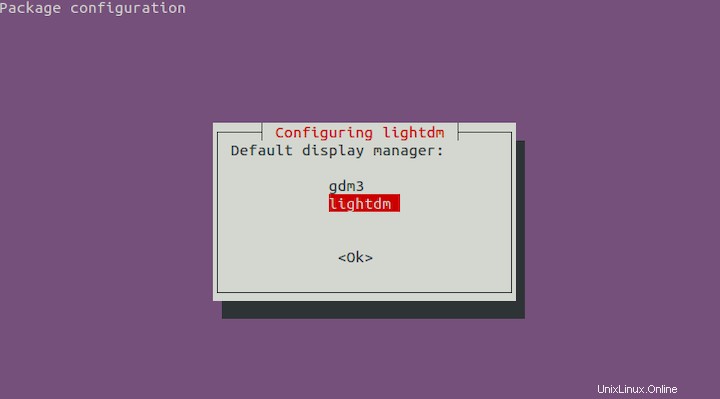
Po dokončení procesu spusťte v Terminálu následující příkaz a restartujte systém:
reboot
Krok 3. Přístup k Budgie Desktop na Ubuntu.
Po restartování systému vás uvítá přihlašovací obrazovka Budgie. Zadejte své heslo a přejděte na domovskou obrazovku. Pokud chcete používat Ubuntu Gnome, znovu se odhlaste a při přihlašování klikněte na ikonu ozubeného kola a vyberte výchozí Ubuntu LDE.
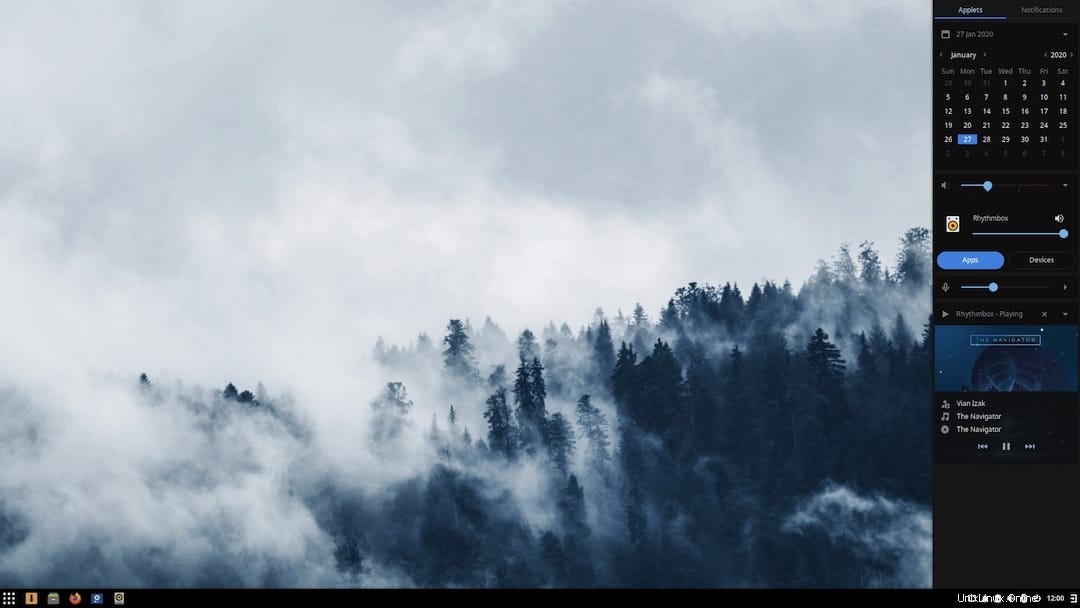
Blahopřejeme! Úspěšně jste nainstalovali Budgie Desktop. Děkujeme, že jste použili tento návod k instalaci desktopového prostředí Budgie v systému Ubuntu 20.04 LTS Focal Fossa. Pro další pomoc nebo užitečné informace doporučujeme zkontrolovat oficiální webové stránky Budgie Desktop.